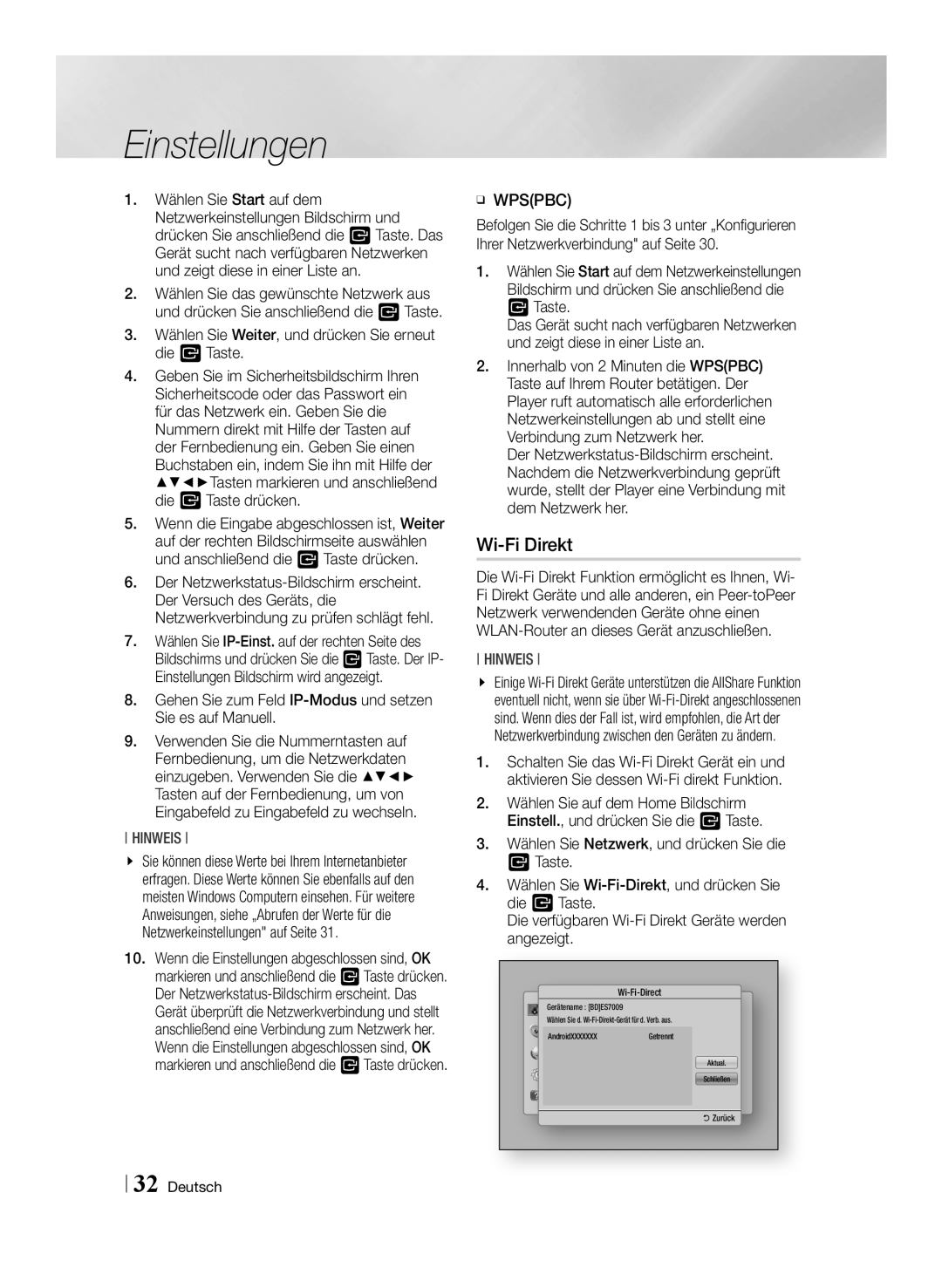Einstellungen
1.Wählen Sie Start auf dem Netzwerkeinstellungen Bildschirm und drücken Sie anschließend die v Taste. Das Gerät sucht nach verfügbaren Netzwerken und zeigt diese in einer Liste an.
2.Wählen Sie das gewünschte Netzwerk aus und drücken Sie anschließend die v Taste.
3.Wählen Sie Weiter, und drücken Sie erneut die v Taste.
4.Geben Sie im Sicherheitsbildschirm Ihren Sicherheitscode oder das Passwort ein für das Netzwerk ein. Geben Sie die Nummern direkt mit Hilfe der Tasten auf der Fernbedienung ein. Geben Sie einen Buchstaben ein, indem Sie ihn mit Hilfe der ▲▼◄►Tasten markieren und anschließend die v Taste drücken.
5.Wenn die Eingabe abgeschlossen ist, Weiter auf der rechten Bildschirmseite auswählen und anschließend die v Taste drücken.
6.Der
7.Wählen Sie
8.Gehen Sie zum Feld IP-Modus und setzen Sie es auf Manuell.
9.Verwenden Sie die Nummerntasten auf Fernbedienung, um die Netzwerkdaten einzugeben. Verwenden Sie die ▲▼◄► Tasten auf der Fernbedienung, um von Eingabefeld zu Eingabefeld zu wechseln.
HINWEIS
\\ Sie können diese Werte bei Ihrem Internetanbieter erfragen. Diese Werte können Sie ebenfalls auf den meisten Windows Computern einsehen. Für weitere Anweisungen, siehe „Abrufen der Werte für die Netzwerkeinstellungen" auf Seite 31.
10.Wenn die Einstellungen abgeschlossen sind, OK markieren und anschließend die vTaste drücken. Der
ĞĞWPS(PBC)
Befolgen Sie die Schritte 1 bis 3 unter „Konfigurieren Ihrer Netzwerkverbindung" auf Seite 30.
1. Wählen Sie Start auf dem Netzwerkeinstellungen Bildschirm und drücken Sie anschließend die v Taste.
Das Gerät sucht nach verfügbaren Netzwerken und zeigt diese in einer Liste an.
2. Innerhalb von 2 Minuten die WPS(PBC)
Taste auf Ihrem Router betätigen. Der Player ruft automatisch alle erforderlichen Netzwerkeinstellungen ab und stellt eine Verbindung zum Netzwerk her.
Der
Wi-Fi Direkt
Die
\\ Einige
1.Schalten Sie das
2.Wählen Sie auf dem Home Bildschirm Einstell., und drücken Sie die v Taste.
3.Wählen Sie Netzwerk, und drücken Sie die v Taste.
4.Wählen Sie
Die verfügbaren
|
|
Gerätename : [BD]ES7009 | |
Display |
|
Wählen Sie d. | |
Audio | Getrennt |
AndroidXXXXXXX | |
Network | Aktual. |
System | Schließen |
Support | 'Zurück |
| |